
 SEMNEZĂ
SEMNEZĂ
GHIDUL UTILIZATORULUI V1.0x A
INTRODUCERE
Semna acum software-ul a fost dezvoltat special pentru linia de senzori și transmițătoare NOVUS. Cu o interfață prietenoasă, facilitează configurarea și gestionarea dispozitivelor. Este posibil să comunicați prin interfața USB, RS485 sau HART sau printr-o conexiune Modbus TCP. În plus, Sig Now are un instrument de diagnosticare care vă permite view un grafic dinamic privind progresul procesului și valorile forței în anumiți parametri.
Pe lângă faptul că oferă o descriere a caracteristicilor, acest manual oferă și exampfișiere despre cum să configurați software-ul. Pentru instrucțiuni detaliate cu privire la fiecare parametru al fiecărui dispozitiv, totuși, ar trebui să verificați manualul de operare specific.
Software-ul poate fi descărcat de pe site-ul nostru website-ul www.novusautomation.com.
INSTALARE ȘI CERINȚE
2.1 INSTALARE
Pentru a instala Sig Now, trebuie doar să rulați SigNowSetup.exe file, disponibil pe site-ul nostru website și urmați instrucțiunile de mai jos:
 Pasul 1: Selectați limba de instalare și faceți clic pe Ok pentru a continua.
Pasul 1: Selectați limba de instalare și faceți clic pe Ok pentru a continua.
 Pasul 2: Faceți clic pe Următorul.
Pasul 2: Faceți clic pe Următorul.
 Pasul 3: Selectați driverele care urmează să fie instalate și faceți clic pe Următorul.
Pasul 3: Selectați driverele care urmează să fie instalate și faceți clic pe Următorul.
 Pasul 4: Dacă doriți, faceți clic pe Răsfoire pentru a defini o nouă locație de instalare.
Pasul 4: Dacă doriți, faceți clic pe Răsfoire pentru a defini o nouă locație de instalare.
Pentru a păstra locația curentă, faceți clic pe Următorul.
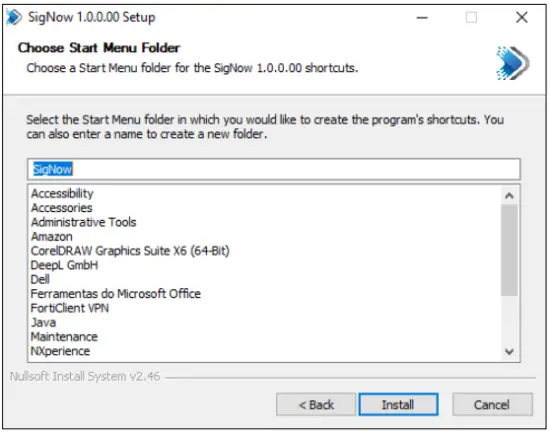 Pasul 5: Selectați folderul Start Menu unde ar trebui să fie creată comanda rapidă a programului. Pentru a păstra locația curentă, faceți clic pe Instalare.
Pasul 5: Selectați folderul Start Menu unde ar trebui să fie creată comanda rapidă a programului. Pentru a păstra locația curentă, faceți clic pe Instalare.
 Pasul 6: așteptați până când SigNow și driverele sunt instalate.
Pasul 6: așteptați până când SigNow și driverele sunt instalate.
Faceți clic pe Instalare ori de câte ori software-ul vă solicită să instalați driverul pentru unul dintre dispozitivele pe care le-ați selectat la pasul 3.
 Pasul 7: Faceți clic pe Terminare pentru a finaliza instalarea.
Pasul 7: Faceți clic pe Terminare pentru a finaliza instalarea.
 Pasul 8: Gata. SigNow a fost instalat și va fi afișat ecranul de pornire.
Pasul 8: Gata. SigNow a fost instalat și va fi afișat ecranul de pornire.
2.2 CERINȚE DE SISTEM
- PC cu procesor dual core de 2 GHz sau mai mare
- RAM: 8 GB
- Monitor și placa video cu rezoluție minimă de 1280 x 720
- Spațiu pe hard disk: 500 MB
- Sistem de operare: Windows 10 sau o versiune ulterioară
- Port USB
- Interfață de rețea (Pentru a utiliza caracteristicile software care necesită acces la Internet)
![]() SigNow NU ESTE COMPATIBIL cu nicio versiune de Windows Server. De asemenea, nu este compatibil cu Windows 8 sau versiuni anterioare.
SigNow NU ESTE COMPATIBIL cu nicio versiune de Windows Server. De asemenea, nu este compatibil cu Windows 8 sau versiuni anterioare.
ÎNCEPERE SEMNEZAREA
Odată pornit, SigNow afișează următoarele butoane: Configurare, Creare configurație, Diagnostic și Configurare deschisă, situate în centrul software-ului, și Conexiuni, Firmware și Setări, situate în partea de jos.

3.1 CONFIGURARE
Vă permite să citiți dispozitivul care urmează să fie configurat de software prin interfața USB. Este posibilă comunicarea prin interfața USB, RS485 sau HART sau printr-o conexiune Modbus TCP.
Această caracteristică va fi descrisă în detaliu în capitolul CONFIGURARE.
3.2 CREAȚI CONFIGURARE
Vă permite să creați o configurație pentru un dispozitiv care să fie selectat pe ecranul de conectare. Odată creată, această configurație poate fi salvată și utilizată ulterior. Îl puteți accesa prin secțiunea Configurare deschisă. În acest moment, nu este necesar ca dispozitivul să fie conectat la software.
Această caracteristică va fi descrisă în detaliu în capitolul CREATE CONFIGURATION.
3.3 DIAGNOSTIC
Vă permite să view informații de diagnostic despre funcționarea dispozitivului conectat. În plus, această secțiune vă permite să forțați valori pentru anumiți parametri.
Această caracteristică va fi descrisă în detaliu în capitolul DIAGNOSTIC.
3.4 CONFIGURARE DESCHISĂ
Vă permite să deschideți o configurație file creat prin secțiunea Deschidere Configurare. Sunt trei moduri de a face acest lucru:
- Căutând într-un anume director de pe computer, unde dorința filed a fost salvat.
- Prin selectarea unei configurații file care a fost marcat ca marcaj.
- Prin selectarea unui recent file din lista afișată de software.
Această caracteristică va fi descrisă în detaliu în capitolul CONFIGURARE DESCHISĂ.
3.5 CONEXIUNI
Vă permite să gestionați și să configurați conexiunile RS485 și Modbus TCP.
Această caracteristică va fi descrisă în detaliu în capitolul CONEXIUNI.
3.6 FIRMWARE
Vă permite să actualizați firmware-ul dispozitivului conectat.
Această caracteristică va fi descrisă în detaliu în capitolul FIRMWARE.
3.7 SETĂRI
Vă permite să configurați preferințele SigNow, cum ar fi limba implicită și dacă software-ul verifică automat actualizările.
Această caracteristică va fi descrisă în detaliu în capitolul SETĂRI.
CONFIGURARE
Când faceți clic pe butonul Configurare din ecranul de start SigNow, vor fi afișate 4 butoane, legate de conexiunea dispozitivului și modul de citire: USB, Modbus TCP, RS485 și Hart. Aceste opțiuni vă permit să citiți și să configurați orice dispozitiv conectat.
4.1 USB
După cum se arată în figura de mai jos, acest buton permite afișarea dispozitivelor conectate la computer prin interfața USB:
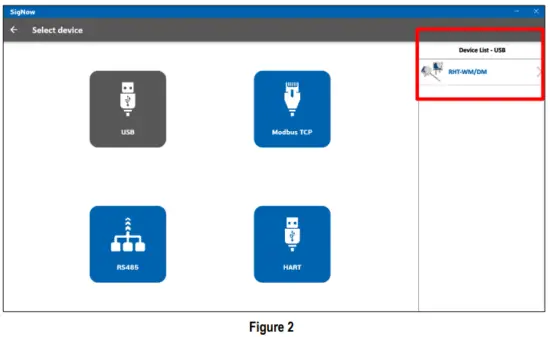 Făcând clic pe dispozitivul dorit, veți putea accesa și edita parametrii de configurare ai acestuia, așa cum se arată în capitolul CREATE CONFIGURATION.
Făcând clic pe dispozitivul dorit, veți putea accesa și edita parametrii de configurare ai acestuia, așa cum se arată în capitolul CREATE CONFIGURATION.
4.2 MODBUS TCP
După cum se arată în figura de mai jos, acest buton permite afișarea dispozitivelor conectate la computer prin conexiunea Modbus TCP. Pentru a adăuga un nou dispozitiv sau a vedea un dispozitiv prin Modbus TCP, va fi însă necesar să configurați o conexiune Modbus TCP, completând parametrii de gestionare a conexiunii:

Parametrii conexiunii Modbus TCP:
- Lista de conexiuni: dacă există deja, vă permite să selectați conexiunea care va fi utilizată. Selectați opțiunea New Connection vă permite să setați parametri specifici pentru a crea o nouă rețea. De asemenea, este posibilă modificarea configurației unei rețele deja existente atunci când se selectează în acest parametru.
- Nume conexiune: vă permite să adăugați un nume de până la 10 caractere pentru crearea conexiunii.
- IP/URL: Vă permite să introduceți IP-ul sau URL pentru a fi folosit pentru a efectua conexiunea.
- Port: Vă permite să setați portul de conectare.
- Protocol: Vă permite să setați protocolul care va fi utilizat în timpul conexiunii: „Modbus TCP” sau „Modbus RTU peste TCP”.
- Citiți adresa: Opțiune de utilizat atunci când utilizatorul știe deja adresa dispozitivului pentru a se conecta.
- Căutare între ele: opțiune care trebuie utilizată atunci când utilizatorul știe deja domeniul de adrese pentru a se conecta.
- Timeout: Vă permite să setați Timeout-ul conexiunii. De la 0 la 9999.
După configurarea parametrilor necesari, faceți clic pe butonul Find Devices pentru a găsi dispozitivele în intervalul de adrese configurat, așa cum se arată în figura de mai jos:

Făcând clic pe dispozitivul dorit, veți putea accesa și edita parametrii de configurare ai acestuia, așa cum se arată în capitolul CREATE CONFIGURATION.
4.3 RS485
După cum se arată în figura de mai jos, această filă vă permite să afișați dispozitivele conectate prin interfața RS485. Pentru a adăuga un dispozitiv nou sau view un dispozitiv prin RS485, cu toate acestea, va trebui să configurați conexiunea RS485 completând parametrii de gestionare a conexiunii:
Parametrii de conectare RS485:
- Lista de conexiuni: dacă există deja, vă permite să selectați conexiunea care va fi utilizată. Selectați opțiunea New Connection vă permite să setați parametri specifici pentru a crea o nouă rețea. De asemenea, este posibilă modificarea configurației unei rețele deja existente atunci când se selectează în acest parametru.
- Nume conexiune: vă permite să adăugați un nume de până la 10 caractere pentru crearea conexiunii.
- Port: Vă permite să setați portul de conectare.
- Baud Rate: Vă permite să setați conexiunea Baud Rate: 1200, 2400, 4800, 9600, 1922, 38400, 57600 sau 115200.
- Biți de oprire: Vă permite să setați conexiunea Biți de oprire: 1 sau 2.
- Paritate: Vă permite să setați paritatea conexiunii: Nici unul, Par sau Impar.
- Citiți adresa: Opțiune de utilizat atunci când utilizatorul știe deja adresa dispozitivului la care trebuie conectat.
- Căutare între ele: opțiune care trebuie utilizată atunci când utilizatorul știe deja domeniul de adrese pentru a se conecta.
- Timeout: Vă permite să setați Timeout-ul conexiunii. De la 0 la 9999.
După configurarea parametrilor necesari, faceți clic pe butonul Find Devices pentru a găsi dispozitivele în intervalul de adrese configurat, așa cum se arată în figura de mai jos:
Făcând clic pe dispozitivul dorit, veți putea accesa și edita parametrii de configurare ai acestuia, așa cum se arată în capitolul CREATE CONFIGURATION.
4.4 HART
După cum se arată în figura de mai jos, acest buton vă permite să afișați dispozitivele NOVUS HART: Făcând clic pe dispozitivul dorit, veți putea accesa și edita parametrii de configurare ai acestuia, așa cum se arată în capitolul CREATE CONFIGURATION.
Făcând clic pe dispozitivul dorit, veți putea accesa și edita parametrii de configurare ai acestuia, așa cum se arată în capitolul CREATE CONFIGURATION.
CREAȚI CONFIGURARE
Butonul Creare configurație de pe ecranul de start SigNow vă permite să creați o configurație pentru dispozitivul selectat. Pentru a efectua această procedură, nu este necesar ca dispozitivul să fie conectat la computer și la software. O configurație creată prin această secțiune poate fi salvată pentru o utilizare ulterioară.
După cum se arată în figura de mai jos, făcând clic pe fiecare segment, se afișează o listă cu toți senzorii și transmițătoarele NOVUS. Odată ce selectați oricare dintre ele, puteți confirma modelul pentru care doriți să creați o configurație și puteți vedea informații precum descrierea și versiunea descriptorului. După ce ați selectat dispozitivul și modelul dorit, veți fi redirecționat către ecranul de start. Secțiunile pot diferi în funcție de dispozitiv:
După ce ați selectat dispozitivul și modelul dorit, veți fi redirecționat către ecranul de start. Secțiunile pot diferi în funcție de dispozitiv:

Deși parametrii specifici ai fiecărei secțiuni diferă pentru fiecare dispozitiv (și vor fi explicați în detaliu în manualul lor specific), butoanele Trimite lot, Salvare și Trimite, situate în partea de jos a paginii, și Manual, Asistență, Jurnalul evenimentelor butoanele , și Raport, situate când faceți clic pe![]() butonul, va fi întotdeauna același. Funcțiile lor vor fi explicate mai târziu în acest capitol.
butonul, va fi întotdeauna același. Funcțiile lor vor fi explicate mai târziu în acest capitol.
5.1 TRIMITERE LOTUL
Acest buton vă permite să trimiteți o configurație în lot, adică către mai multe dispozitive, prin portul COM selectat, așa cum se arată în figura de mai jos:
5.2 SALVA
Acest buton vă permite să salvați configurația creată într-un file cu extensia *.scf (Configurație Sign Now File) în locația pe care ați indicat-o. Mai târziu, puteți deschide acest lucru file folosind butonul Deschidere Configurare, situat pe ecranul de start (vezi capitolul DESCHIDERE CONFIGURARE), sau făcând dublu clic pe file în sine.
5.3 TRIMITE
Acest buton vă permite să trimiteți setările efectuate către dispozitivul conectat.
5.4 MENIU LATERAL
Acest meniu lateral are un set de butoane, afișate făcând clic pe![]() butonul, așa cum se arată în figura de mai jos:
butonul, așa cum se arată în figura de mai jos: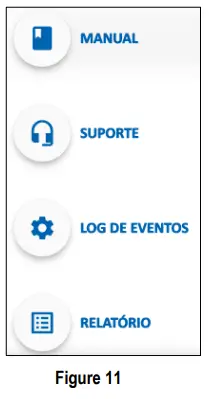
5.5.1 MANUAL
Acest buton permite SigNow să vă redirecționeze către pagina online a manualului produsului, disponibil pe NOVUS website-ul și afișat în browserul dvs. preferat. Acolo, poți view versiunea PDF a manualului.
5.5.2 SUPORT
Acest buton vă permite să contactați asistența tehnică. Când faceți clic pe el, veți fi imediat redirecționat către Asistența tehnică NOVUS web pagina din browserul dvs. preferat. Acolo, puteți deschide un bilet pentru serviciu, view tutoriale video, consultați manuale, printre alte opțiuni.
5.5.3 Jurnalul evenimentelor
Acest buton vă permite view o fereastră cu jurnalele de evenimente despre configurația care se face:
Făcând clic pe ![]() butonul, puteți salva jurnalele de evenimente în a file cu extensia *.txt în locația dorită.
butonul, puteți salva jurnalele de evenimente în a file cu extensia *.txt în locația dorită.
5.5.4 RAPORT
Acest buton vă permite să generați un raport de configurare cu extensia *.pdf, care va fi salvat în locația dorită. Acest raport conține informații despre toți parametrii dispozitivului, așa cum se arată în figura de mai jos:
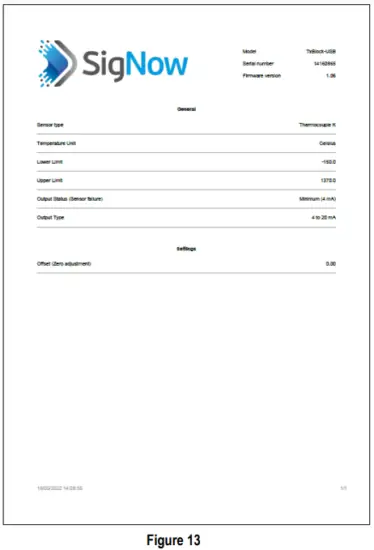 Pentru a facilita identificarea ulterioară, acest document are un antet cu informații despre modelul dispozitivului, numărul de serie și versiunea de firmware. În subsol, puteți vedea data și ora la care a fost creat documentul.
Pentru a facilita identificarea ulterioară, acest document are un antet cu informații despre modelul dispozitivului, numărul de serie și versiunea de firmware. În subsol, puteți vedea data și ora la care a fost creat documentul.
DIAGNOSTIC
Butonul de diagnosticare vă permite să analizați setările și procesele dispozitivului conectat. Cu toate acestea, înainte de a începe diagnosticarea, trebuie să selectați modul de conectare, așa cum se arată în figura de mai jos:

Puteți selecta un dispozitiv conectat atât prin USB, cât și prin interfața RS485, printr-o conexiune Modbus TCP, sau HART (Pentru mai multe informații despre conectarea dispozitivelor, consultați capitolul CONFIGURARE).
Odată ce ați selectat dispozitivul (în acest example, TxBlock-USB), SigNow va afișa un ecran ca cel prezentat mai jos:

În partea de jos a graficului, există casete de selectare care vă permit, în acest caz, să activați sau să dezactivați afișarea informațiilor despre valoarea de intrare:
. Această bară de jos afișează și informații despre valoarea distanței, valoarea nivelului sau valoarea volumului, în funcție de![]() dispozitiv configurat.
dispozitiv configurat.
În secțiunea Avansat, dacă există, făcând clic pe butonul Forțare vă permite să forțați anumite valori în anumiți parametri ai dispozitivului: Nu toate dispozitivele vă permit să forțați valori pentru testare.
Nu toate dispozitivele vă permit să forțați valori pentru testare.
DESCHISĂ CONFIGURARE
Butonul Open Configuration de pe ecranul de start SigNow va deschide fereastra prezentată în figura de mai jos. Vă permite să deschideți o configurație creată anterior file, salvat pe o unitate sau într-o locație de rețea:

Pentru a selecta a file, creat prin secțiunea Creare configurație (vezi capitolul CREARE CONFIGURARE), pur și simplu faceți clic pe Căutare Filebutonul s. Trebuie să selectați file în fereastra Windows care apare în continuare și faceți clic pe butonul Deschide, care vă va permite view este în SignNow: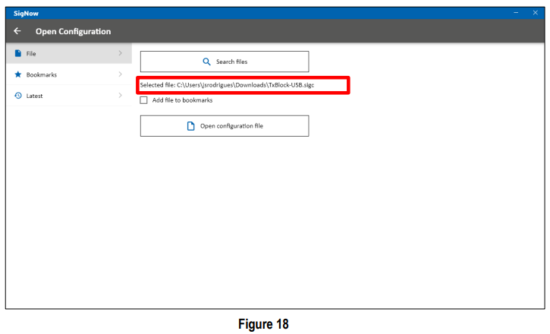 Făcând clic pe Deschidere configurație file butonul, îl puteți deschide file.
Făcând clic pe Deschidere configurație file butonul, îl puteți deschide file.
Prin bifarea Adăugare file la opțiunea de marcaje de pe ecranul de mai sus, puteți view cel file utilizat în secțiunea Marcaje, așa cum se arată în figura de mai jos: Făcând clic pe butonul Deschidere, deschideți marcajul file. Făcând clic pe butonul Eliminare, îl eliminați din această listă.
Făcând clic pe butonul Deschidere, deschideți marcajul file. Făcând clic pe butonul Eliminare, îl eliminați din această listă.
Pentru a selecta un acces recent file, pur și simplu faceți clic pe butonul Ultimele. Acolo, puteți șterge și lista cu ultimele files făcând clic pe butonul Eliminare. Dacă ștergeți manual file, SigNow nu îl va putea găsi.
În oricare dintre cazurile de mai sus, odată ce file pentru a fi editat a fost selectat, SigNow vă va redirecționa către un ecran de configurare. Puteți vedea detaliile în capitolul CREATE CONFIGURATION.
CONEXIUNI
Butonul Conexiuni de pe ecranul de pornire SigNow duce la fereastra prezentată în imaginea de mai jos și vă permite să deschideți managerul de conexiuni: În acest ecran puteți gestiona tipurile de conexiune RS485 sau Modbus TCP create anterior în timpul procesului de citire a dispozitivului. Aici, puteți edita, salva sau chiar elimina conexiunea selectată:
În acest ecran puteți gestiona tipurile de conexiune RS485 sau Modbus TCP create anterior în timpul procesului de citire a dispozitivului. Aici, puteți edita, salva sau chiar elimina conexiunea selectată: Pentru mai multe informații despre fiecare parametru al oricărui tip de conexiune, consultați secțiunile RS485 și Modbus TCP din capitolul CONFIGURARE.
Pentru mai multe informații despre fiecare parametru al oricărui tip de conexiune, consultați secțiunile RS485 și Modbus TCP din capitolul CONFIGURARE.
FIRMWARE
Această secțiune vă permite să actualizați firmware-ul dispozitivului conectat la portul COM selectat sau să verificați online noi versiuni pentru dispozitivul selectat: Făcând clic pe Căutare Filebutonul s, puteți selecta file pentru a fi utilizat dintr-un folder specific de pe computer. Făcând clic pe Verificare files online, puteți selecta dispozitivul și actualiza firmware-ul, așa cum se arată în figura de mai jos:
Făcând clic pe Căutare Filebutonul s, puteți selecta file pentru a fi utilizat dintr-un folder specific de pe computer. Făcând clic pe Verificare files online, puteți selecta dispozitivul și actualiza firmware-ul, așa cum se arată în figura de mai jos: Făcând clic pe butonul Start update, puteți porni actualizarea firmware-ului pentru dispozitivul conectat, așa cum se arată în figura de mai jos:
Făcând clic pe butonul Start update, puteți porni actualizarea firmware-ului pentru dispozitivul conectat, așa cum se arată în figura de mai jos: În timp ce firmware-ul este actualizat, SigNow va afișa o bară de progres, care vă permite să urmați procesul. Este important să nu apară întreruperi în timpul acestui proces. În caz contrar, dispozitivul poate întâmpina probleme.
În timp ce firmware-ul este actualizat, SigNow va afișa o bară de progres, care vă permite să urmați procesul. Este important să nu apară întreruperi în timpul acestui proces. În caz contrar, dispozitivul poate întâmpina probleme.
Dacă are succes, SigNow afișează un mesaj de succes și finalizează procedura.
SETĂRI
Pe lângă faptul că vă permite să verificați actualizările și view o listă de dispozitive compatibile, acest ecran vă permite să configurați mai multe preferințe de utilizare, așa cum se arată în figura de mai jos:

10.1 LIMBAJ
- Această opțiune vă permite să selectați limba software-ului: portugheză, engleză, spaniolă sau franceză.
10.2 UNITATEA DE TEMPERATURĂ
- Această opțiune vă permite să selectați unitatea de temperatură standard a software-ului.
10.3 CONFIGURARE FILES
- Salvați setările care au fost trimise automat: în timpul configurării unui dispozitiv în secțiunea Configurare, SigNow va salva modificările făcute ori de câte ori schimbați ecranul.
10.4 AFIȘAȚI SFATURI
- Când este activată, această opțiune permite software-ului să afișeze câteva sfaturi.
10.5 UPDATE
- Activare actualizare automată: dacă este bifată, această opțiune permite software-ului să verifice automat actualizările. În caz contrar, puteți face clic pe butonul Verificați actualizări pentru a verifica manual dacă există actualizări.
Această caracteristică necesită o conexiune activă la Internet.
Indiferent de opțiunea pe care o alegeți, fie prin opțiunea Activare actualizare automată, fie prin butonul Verificați actualizările, SigNow va afișa o fereastră pop-up care vă va informa că există o nouă actualizare.
Făcând clic pe opțiunea Descărcare cea mai recentă versiune, veți descărca automat cea mai recentă versiune, care trebuie instalată manual. Făcând clic pe opțiunea Anulare, software-ul va închide fereastra pop-up, permițându-vă să reveniți la navigarea SigNow.
Dacă software-ul este deja actualizat sau nu există o conexiune la internet pentru a descărca vreo actualizare disponibilă, SigNow va afișa o fereastră pop-up de avertizare.
10.6 DISPOZITIVE COMPATIBILE
- Această secțiune afișează dispozitivele NOVUS compatibile cu SigNow.
 Datorită utilizării interfeței TxConfig-USB, atunci când orice combinație de TxBlock-USB, TxRail-USB, TxIsoRail, TxBlock-HRT, TxRail-HRT, Temp WM/DM, RHT-WM/DM, RHT Climate, NP785, NP640 , TxMini-M12 sau TxMini-DIN
Datorită utilizării interfeței TxConfig-USB, atunci când orice combinație de TxBlock-USB, TxRail-USB, TxIsoRail, TxBlock-HRT, TxRail-HRT, Temp WM/DM, RHT-WM/DM, RHT Climate, NP785, NP640 , TxMini-M12 sau TxMini-DIN
dispozitivele sunt conectate la computer în același timp, software-ul va recunoaște doar unul dintre ele.
Prin urmare, este recomandat să utilizați o singură interfață TxConfig-USB la un moment dat.
10.7 DESPRE
- Această secțiune afișează informații despre software.
Documente/Resurse
 |
Software-ul și aplicația NOVUS SignNow pentru configurarea transmițătorului [pdfGhid de utilizare Software-ul și aplicația SigNow pentru configurarea transmițătorului, SigNow, software-ul și aplicația pentru configurarea transmițătorului, pentru configurarea transmițătorului, configurarea transmițătorului, configurarea |



